-
Cómo quitar una alarma de malware que se presenta de nuevo
-
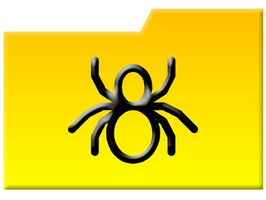
Si usted tiene una advertencia persistente contra el malware detectado, es probable que su equipo tiene una instancia de software malicioso. Si usted no tiene instalado ningún antivirus o aplicaciones anti-spyware, entonces las alarmas de malware están muy probablemente provienen de un virus o malware en sí. La mejor manera de librarse de estas advertencias es detectar y eliminar cualquier rastro detectados de malware, adware, spyware o virus. Si persisten las advertencias de que se, puede que tenga que limpiar el disco duro completamente limpio.Instrucciones
1 Descargar e instalar el software antivirus. Existen numerosas aplicaciones gratuitas legítimos (AVG, Panda Security Microsoft Security Essentials), además de los pesos pesados (Symantec, McAfee). Realizar un análisis completo del sistema en la partición de Windows (unidad C) y eliminar cualquier virus detectados.
2 Descargar e instalar el software anti-spyware. Al igual antivirus, hay un puñado de aplicaciones gratuitas de confianza (Ad-Aware, Spybot Search and Destroy). Iniciar la aplicación y ejecutar una exploración profunda del sistema en la partición de Windows principal (unidad C). Eliminar todas las instancias detectadas de spyware, adware o malware. Algunas aplicaciones le permiten mover archivos a una bóveda o de cuarentena en un intento de curar los archivos infectados.
3 Reinstalar Windows. Si los pasos 1 y 2 no han conseguido solucionar los alertas de malware, puede ser la mejor manera de limpiar el disco duro limpio y empezar de nuevo. Esta solución no es ideal y se debe utilizar como último recurso. Antes de hacerlo, asegúrese de realizar copias de seguridad de los documentos importantes en un disco duro externo que se perderán todos los datos. Utilice el disco de instalación de Windows para preformas una instalación limpia, escribiendo sobre su partición actual de Windows.
